Comment enregistrer des appels WhatsApp, étape par étape
Découvrez le moyen le plus simple d'enregistrer des appels WhatsApp grâce à nos instructions claires, étape par étape.

✅ Free meeting recording & transcription
💬 Automated sharing of insights to other tools.

Avez-vous déjà terminé un appel WhatsApp important et oublié peu de temps après ce qui avait été discuté ? Il peut s'agir d'une discussion critique avec un client, d'une séance de remue-méninges enrichissante en équipe ou d'une conversation utile dont vous souhaitez vous souvenir clairement.
L'enregistrement des appels WhatsApp peut vous aider à saisir des informations avec précision, à améliorer le suivi et à vous assurer que rien ne vous échappe.
Dans ce guide, nous vous apprendrons comment enregistrer vos appels WhatsApp sur n'importe quel appareil, étape par étape, afin d'avoir toujours des enregistrements fiables à portée de main.
Comment enregistrer des appels WhatsApp sur Android :
- Lancement WhatsApp et appelez la personne à qui vous voulez parler comme d'habitude.
- Pendant l'appel, faites glisser votre doigt vers le bas pour ouvrir votre panneau de notification et appuyez sur l'enregistreur d'écran intégré (vous pouvez également le trouver dans les paramètres rapides).
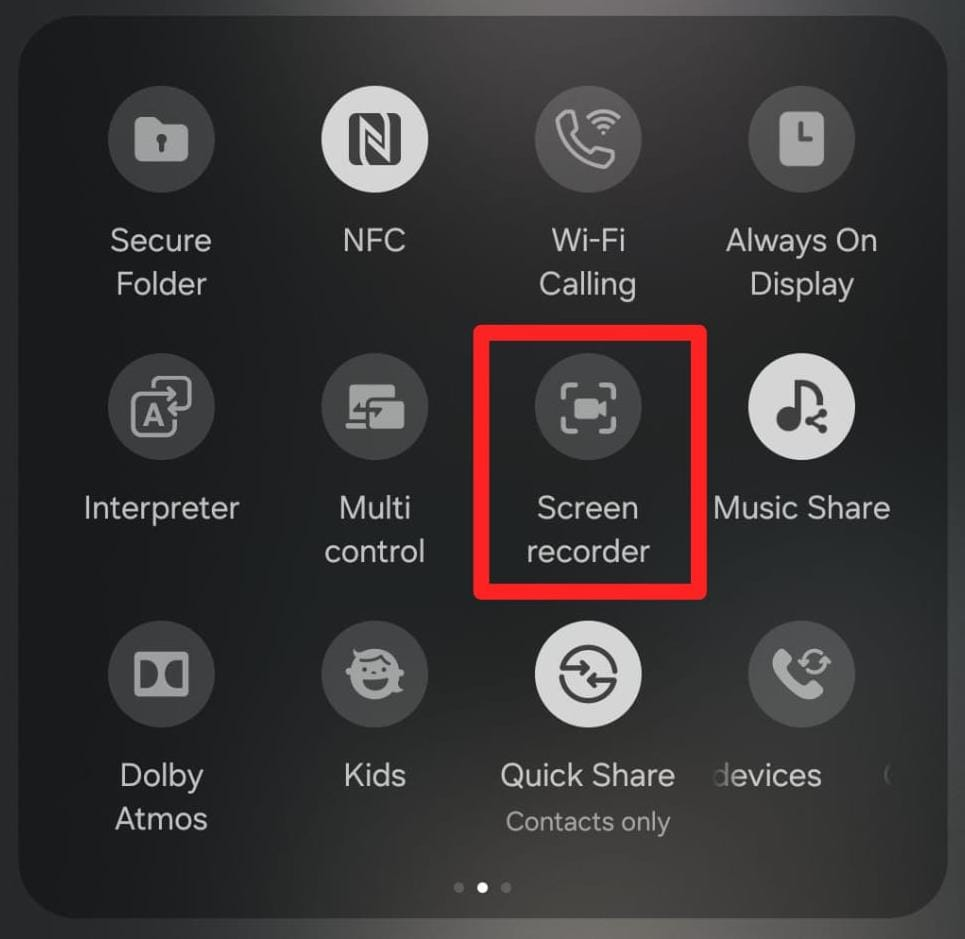
- Si vous y êtes invité, sélectionnez l'option d'enregistrement audio, puis choisissez »Sons multimédia et micro» pour capturer les deux côtés de la conversation.
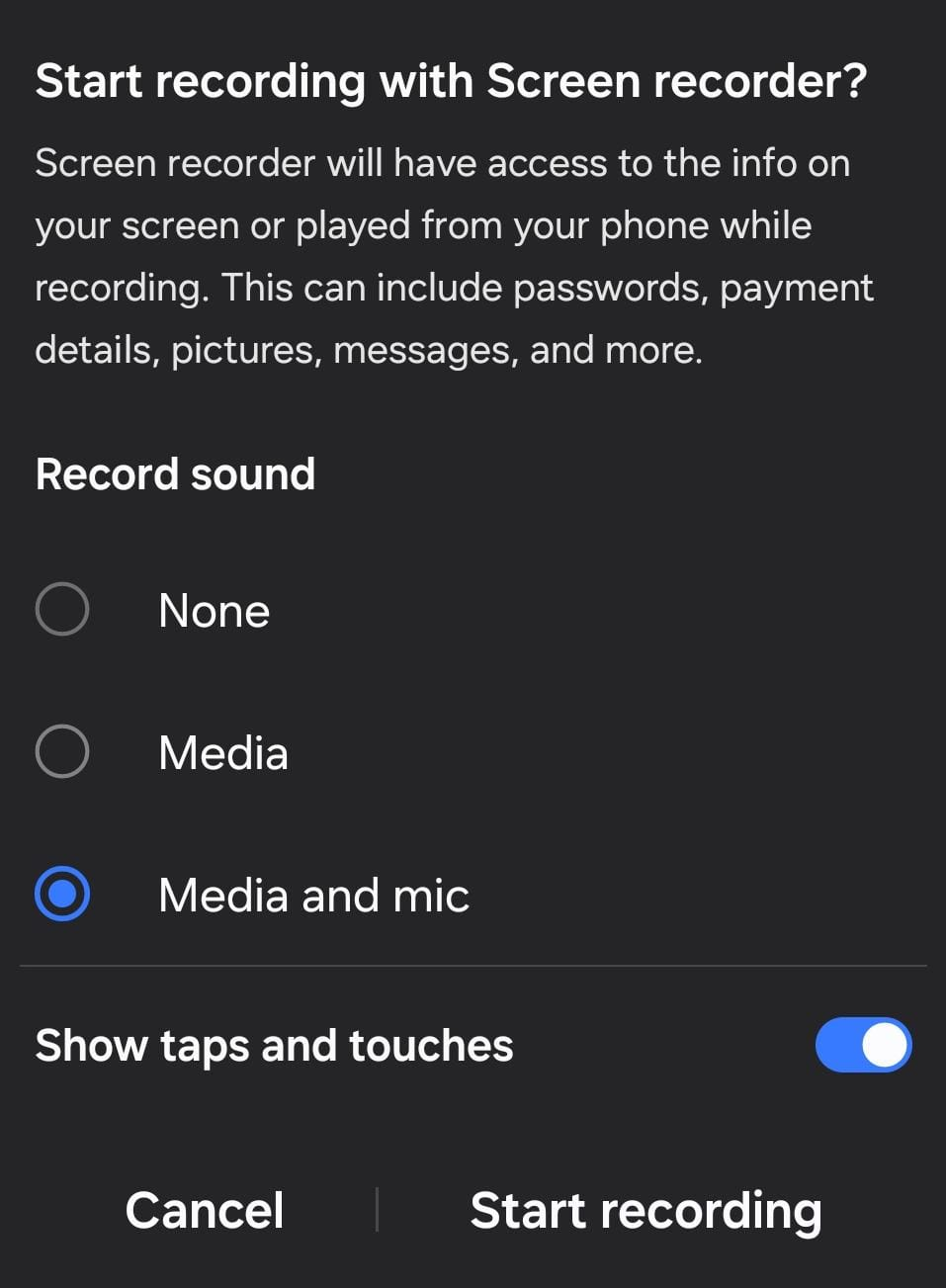
- À la fin de votre appel, touchez »Arrête» pour terminer votre enregistrement.
- Ouvrez la galerie de votre téléphone pour rechercher et lire l'enregistrement de vos appels WhatsApp à tout moment.
Comment enregistrer des appels WhatsApp sur un PC Windows :
- Commencez par ouvrir WhatsApp Web ou l'application de bureau WhatsApp. Scannez le code QR avec votre téléphone pour vous connecter.
- Choisissez le contact avec lequel vous souhaitez parler, puis cliquez sur le bouton d'appel audio ou vidéo en haut à droite de la fenêtre de discussion.
- Sur votre clavier, appuyez sur touche Windows + G. Cela ouvrira le Barre de jeux, un enregistreur d'écran intégré à votre PC Windows.

- Cliquez sur le bouton rond « Rec » de la barre de jeu ou appuyez simplement sur Touche Windows + Alt + R pour commencer à enregistrer votre appel, y compris audio et vidéo.
- Lorsque vous avez terminé votre appel WhatsApp, arrêtez l'enregistrement en cliquant sur le bouton d'arrêt de la barre d'enregistrement ou en appuyant sur Touche Windows + Alt + R à nouveau.
- Votre enregistrement sera automatiquement enregistré dans le dossier »Captures», situé dans le dossier Vidéos de votre PC. À partir de là, vous pouvez le rejouer à tout moment.
Comment enregistrer des appels WhatsApp sur iOS :
- Accédez aux paramètres de votre iPhone, appuyez sur Centre de contrôle, et choisissez Personnalisez les commandes ou Plus de contrôles. Appuyez sur le vert ajouter un enregistrement d'écran (»+») pour ajouter la fonction native d'enregistrement des appels à votre menu d'accès rapide.
- Ouvrir WhatsApp et sélectionnez la personne que vous souhaitez appeler. Commencez votre appel audio ou vidéo comme d'habitude.
- Faites glisser votre doigt vers le bas depuis le coin supérieur droit de votre écran (ou balayez vers le haut depuis le bas sur les anciens iPhones) pour ouvrir Centre de contrôle. Appuyez sur la circulaire Enregistrement d'écran bouton. Pour un enregistrement audio clair, maintenez cette touche enfoncée et assurez-vous Option de microphone est activé.
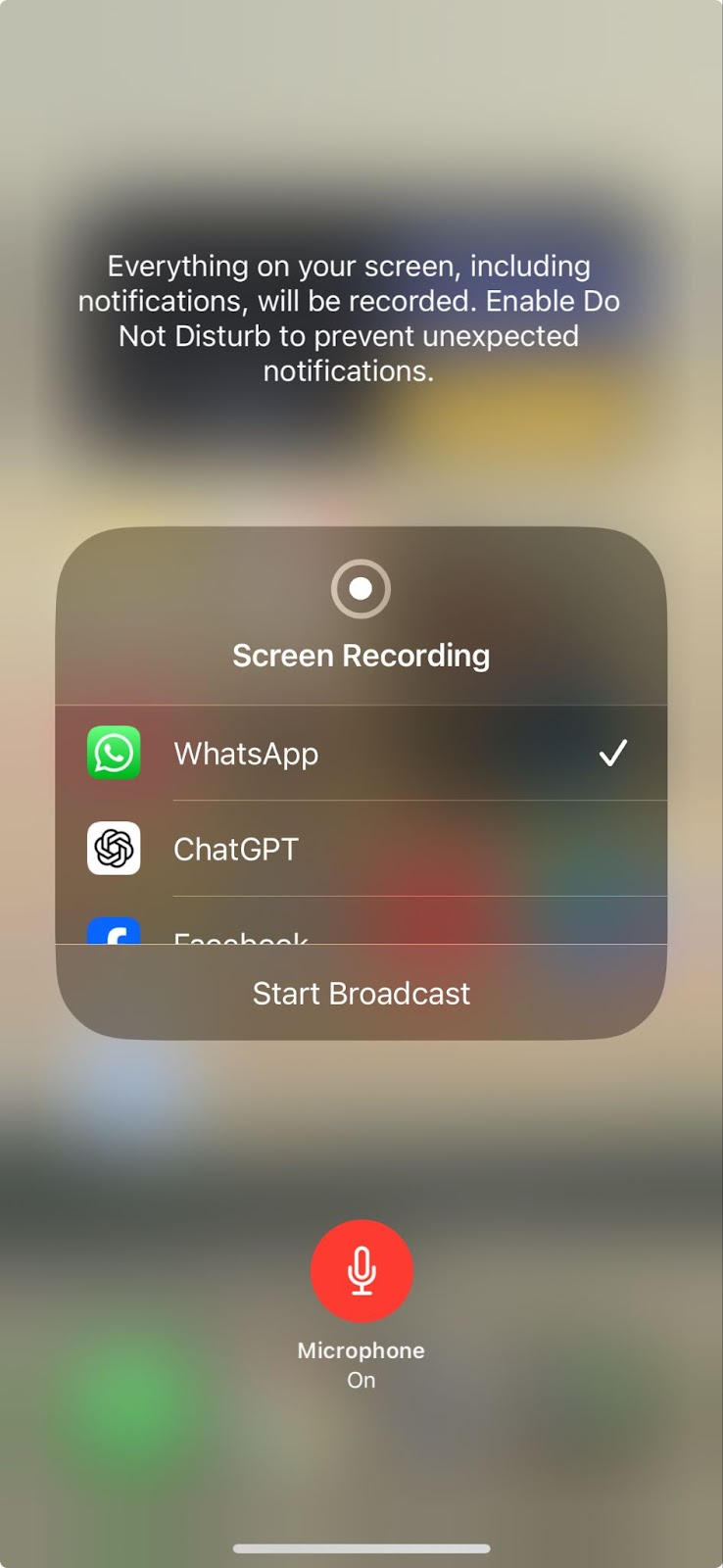
- À la fin de votre appel, touchez la barre d'état rouge en haut de votre écran, puis confirmez en appuyant sur Arrête. Vous pouvez également ouvrir le Centre de contrôle à nouveau et appuyez sur l'icône d'enregistrement.
- Votre appel WhatsApp enregistré sera automatiquement enregistré dans l'application Photos. Vous pouvez désormais le lire, le modifier ou le partager quand vous le souhaitez.
Comment enregistrer des appels WhatsApp sur un Mac :
- Lancez l'application WhatsApp Desktop ou utilisez WhatsApp Web en accédant à web.whatsapp.com. Scannez le code QR à l'aide de votre téléphone pour vous connecter.
- Accédez à Demandes et ouvrez Lecteur QuickTime. Dans le menu supérieur, cliquez sur Fichier > Nouvel enregistrement d'écran.
- Cliquez sur la petite flèche à côté du bouton d'enregistrement et assurez-vous que le bon microphone est sélectionné. Pour de meilleurs résultats, utilisez des écouteurs ou un micro externe.
- Cliquez sur le bouton rouge d'enregistrement. QuickTime vous demandera si vous souhaitez enregistrer la totalité de l'écran ou seulement une partie, selon ce qui vous convient le mieux.
- Ouvrez une discussion avec la personne que vous souhaitez appeler et cliquez sur le bouton d'appel audio ou vidéo en haut pour démarrer votre appel WhatsApp.
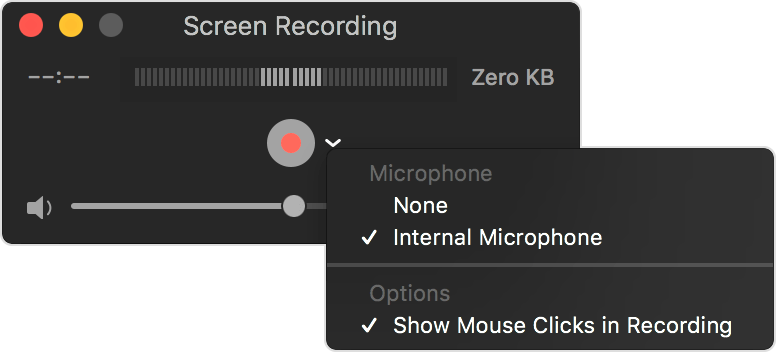
- Lorsque vous avez terminé, cliquez sur le bouton d'arrêt dans la barre de menu. Choisissez Fichier > Enregistrer, puis choisissez un nom et un lieu pour votre enregistrement.
Comment utiliser l'IA pour les enregistrements d'appels WhatsApp
Une fois que vous avez compris comment enregistrer vos appels WhatsApp, la prochaine étape intelligente consiste à utiliser ces enregistrements, et c'est là MeetGeek entre. Au lieu de rejouer des appels entiers ou de parcourir des heures d'audio, MeetGeek vous permet de transformer les enregistrements d'appels WhatsApp en transcriptions et résumés clairs et consultables en quelques clics.
Maintenant, qu'est-ce que MeetGeek, vous vous demandez peut-être ? Il s'agit d'une plateforme d'enregistrement et de collaboration de réunions qui fonctionne sur Zoom, Google Meet et MS Teams.
Mais ce n'est pas tout. Avec MeetGeek, vous pouvez soit télécharger votre appel vocal ou vidéo WhatsApp enregistré (dans des formats tels que MP3, MP4 ou WAV), soit même enregistrer directement via le application mobile.
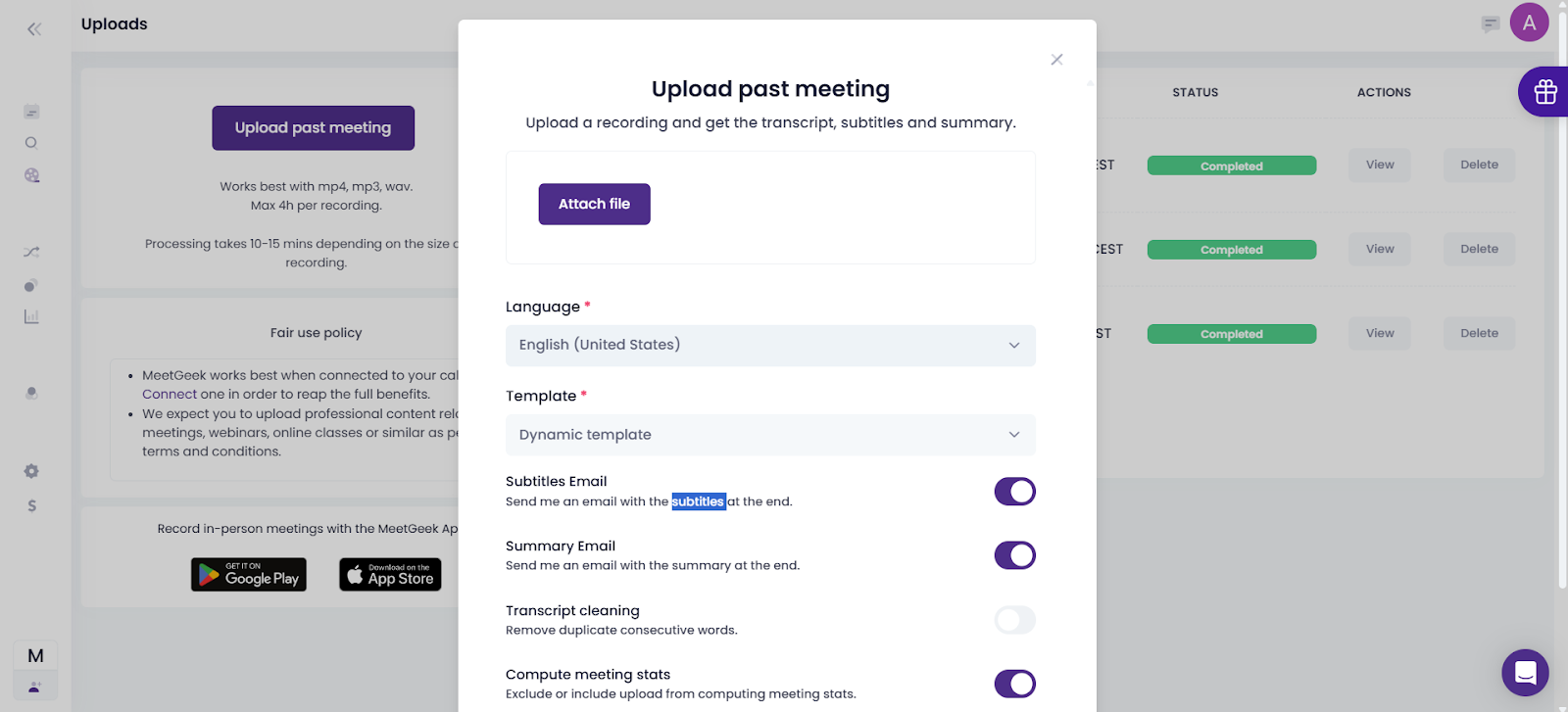
Au moment où votre fichier est téléchargé, MeetGeek se met au travail, transcrit tout avec une grande précision, sépare les intervenants et met même en évidence les moments clés de la conversation. La meilleure partie ? Tout est consultable, horodaté et facile à naviguer.
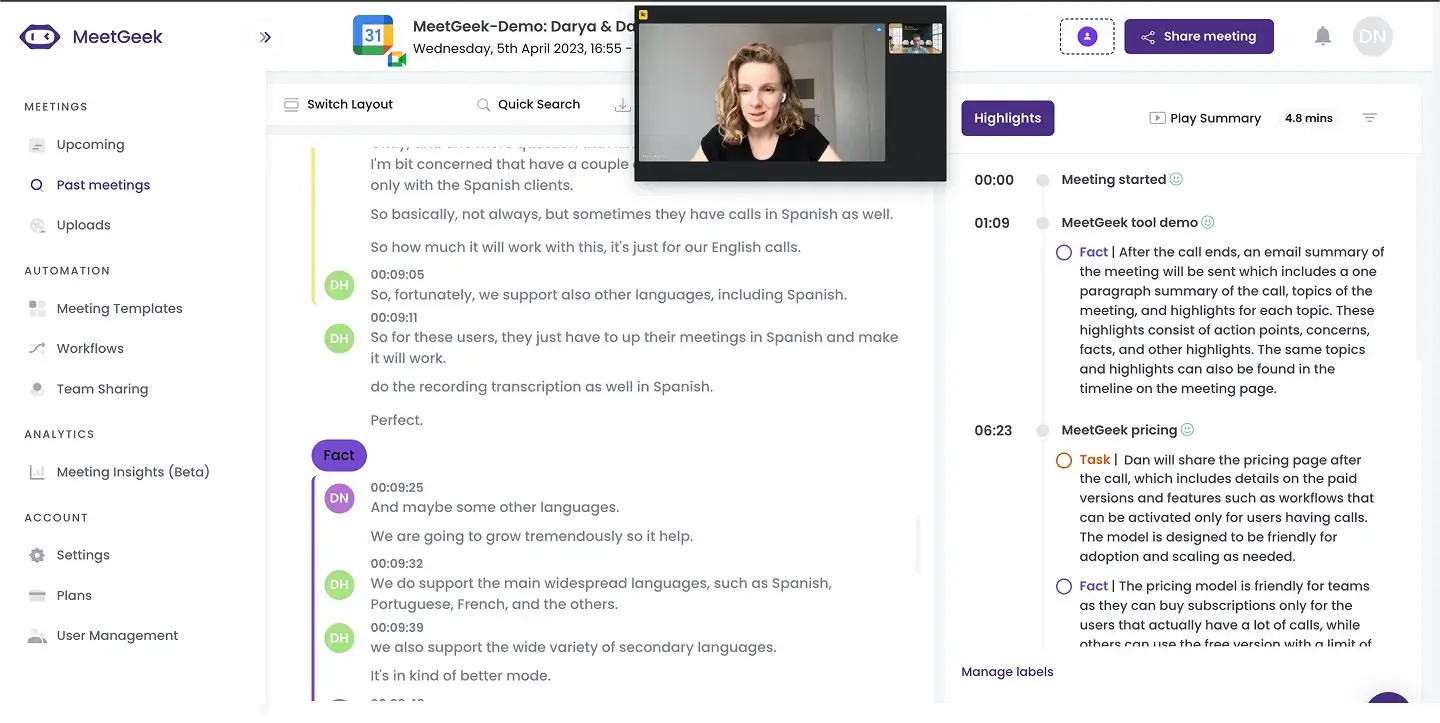
Cependant, MeetGeek ne s'arrête pas à la transcription. Il crée également des résumés alimentés par l'IA qui décomposent votre appel en points clés, étapes suivantes, éléments d'action, et plus encore. Si vous utilisez WhatsApp pour le travail, cela changera la donne. Vous pouvez même laisser des commentaires, partager des extraits avec votre équipe ou tout exporter vers Plus de 7 000 outils, notamment Google Drive, Slack ou HubSpot.
Enfin et surtout, tous vos enregistrements sont enregistrés dans votre bibliothèque de réunions personnelle que vous pouvez filtrer par sujet, par tag ou par type d'appel, pour que rien ne soit perdu.

Si vous recherchez un moyen intelligent d'utiliser vos enregistrements d'appels WhatsApp, MeetGeek vaut vraiment la peine d'être essayé. Le plan gratuit vous en donne beaucoup pour commencer, alors allez-y et essayez-le !
Les 5 meilleures applications tierces pour enregistrer des appels vidéo WhatsApp :
- Enregistreur d'écran AZ
- Enregistreur d'écran Mobizen
- Enregistreur d'écran REC
- Enregistreur d'appels Cube ACR
- Movavi
1. Enregistreur d'écran AZ
Si vous utilisez Android et que vous souhaitez enregistrer facilement vos appels vidéo WhatsApp, AZ Screen Recorder est un excellent choix. Il est téléchargeable gratuitement, fonctionne sur la plupart des appareils Android (versions Lollipop et supérieures) et ne nécessite pas d'accès root.
Contrairement à de nombreuses autres applications d'enregistrement d'écran, la version gratuite d'AZ Screen Recorder est entièrement fonctionnelle, bien que vous puissiez voir des publicités à moins de procéder à une mise à niveau.
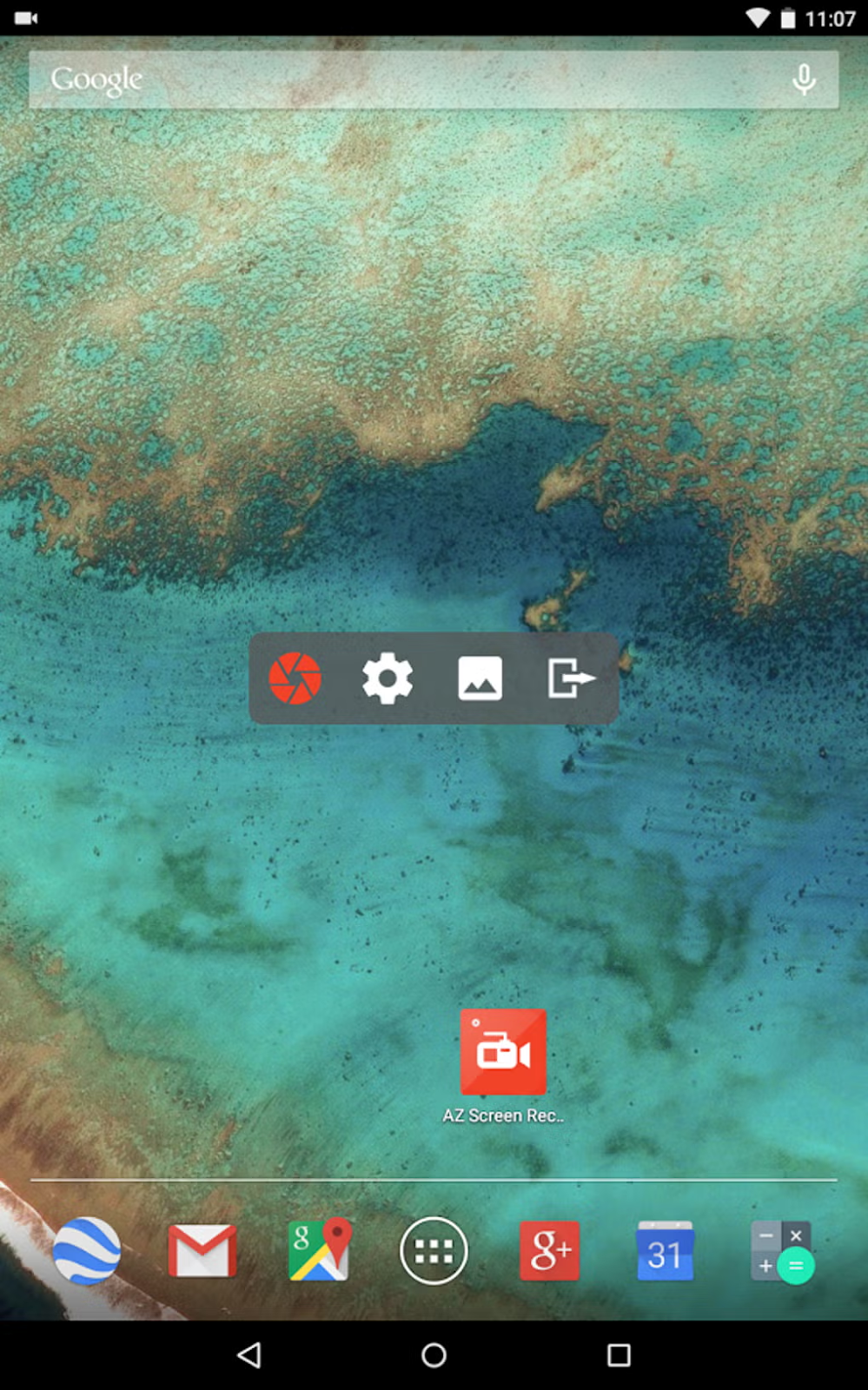
Vous pouvez télécharger AZ Screen Recorder directement depuis le Google Play Store. Une fois qu'elle est sur votre téléphone, ouvrez l'application et vous verrez une petite barre flottante apparaître sur votre écran. C'est ce que vous utiliserez pour enregistrer des appels vocaux.
Avant l'enregistrement, vous pouvez appuyer sur l'icône des paramètres pour choisir la qualité vidéo, comme la résolution, la fréquence d'images ou le son. Lorsque vous êtes prêt à enregistrer votre appel vidéo WhatsApp, appuyez simplement sur le bouton d'enregistrement rouge et lancez l'appel. L'application s'occupera du reste.
Pour arrêter l'enregistrement, faites glisser votre doigt depuis le haut de l'écran vers le bas et touchez Arrêter. Votre vidéo sera enregistrée automatiquement et vous pourrez la regarder, la partager ou la modifier quand vous le souhaitez.
2. Enregistreur d'écran Mobizen
Mobizen Screen Recorder vous permet d'enregistrer votre écran, idéal pour enregistrer des appels vidéo WhatsApp, créer des didacticiels ou capturer des séquences de jeu. Il est principalement conçu pour les téléphones Android (version 4.4 et ultérieure) et peut être téléchargé gratuitement sur le Play Store. Il existe également une version payante si vous souhaitez supprimer le filigrane et les publicités.
Après avoir installé Mobizen, un petit bouton flottant appelé AirCircle apparaîtra sur votre écran. C'est ici que vous démarrez, arrêtez ou mettez en pause vos enregistrements. Avant d'enregistrer un appel vidéo WhatsApp, vous pouvez accéder aux paramètres pour choisir la résolution vidéo, la fréquence d'images et la source audio.
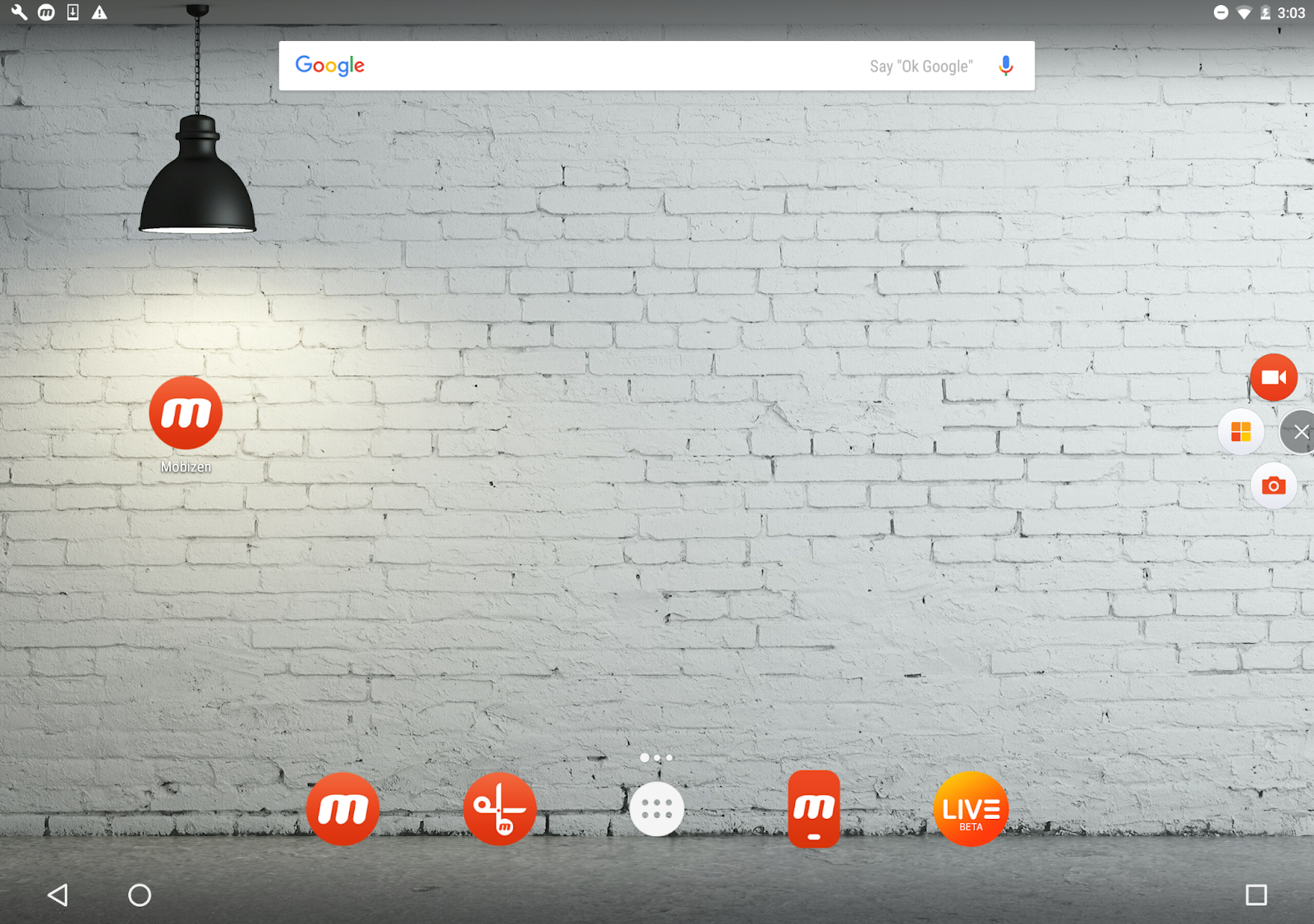
Lorsque vous êtes prêt, ouvrez simplement WhatsApp, appuyez sur le bouton d'enregistrement et lancez votre appel vidéo. Mobizen enregistrera tout ce qui se passe sur votre écran, y compris votre voix, et sur les nouveaux téléphones Android, il peut même capturer le son interne.
À la fin de l'appel, appuyez sur « Arrêter » et votre enregistrement sera sauvegardé. Vous pouvez ensuite le découper, ajouter de la musique ou le partager directement depuis l'application.
3. Enregistreur d'écran REC
REC Screen Recorder est une application simple et fiable pour l'enregistrement des appels vocaux WhatsApp. Il est facile à configurer et ne nécessite pas de connecter votre téléphone à un ordinateur, ce qui le rend idéal pour enregistrer des appels WhatsApp où que vous soyez. Bien que cela fonctionne mieux sur Android 5.0 et versions ultérieures, certains téléphones plus anciens peuvent nécessiter un accès root.
L'application vous donne plus de contrôle que l'enregistreur d'écran intégré d'Android, vous permettant de régler des éléments tels que la qualité vidéo, la durée d'enregistrement et les paramètres audio. La version gratuite couvre les bases, et si vous souhaitez des enregistrements plus longs ou quelques fonctionnalités supplémentaires, vous pouvez passer à la version Pro moyennant un petit supplément unique.
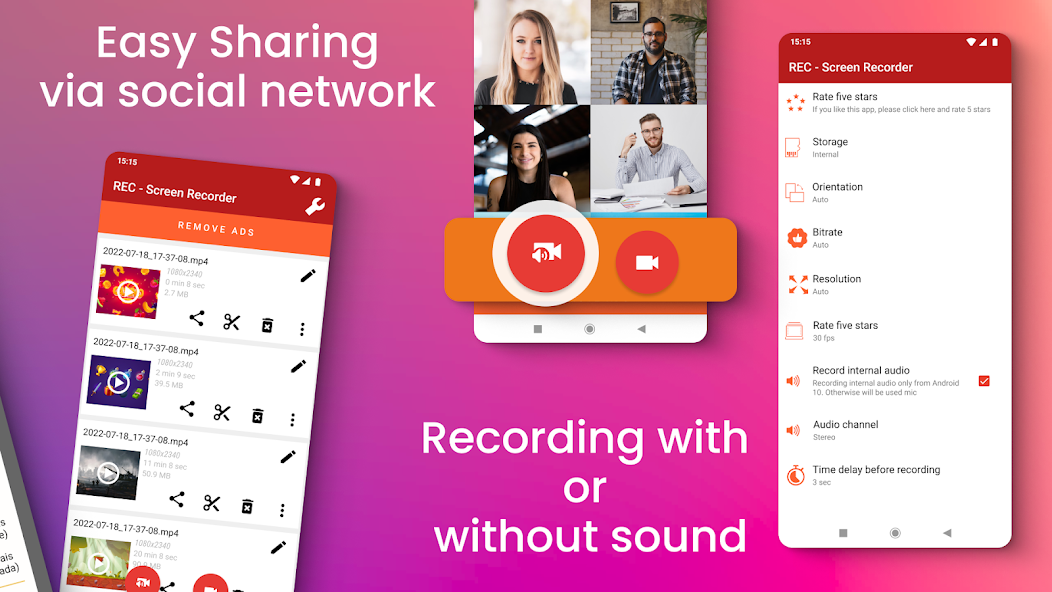
Après avoir téléchargé REC depuis le Play Store, ouvrez l'application et vous verrez un écran simple dans lequel vous pouvez définir la durée de la vidéo, la résolution et si vous souhaitez inclure du son. Une fois que vous avez choisi vos paramètres, appuyez simplement sur « Enregistrer », attendez le compte à rebours et lancez votre appel vidéo WhatsApp. REC capturera tout ce qui se trouve sur votre écran.
Lorsque vous avez terminé, appuyez sur le bouton d'arrêt et l'enregistrement sera enregistré sur votre téléphone. Vous pouvez le consulter et le partager immédiatement. Si vous optez pour la version Pro, vous pouvez enregistrer vos paramètres préférés sous forme de préréglages, enregistrer pendant une heure au maximum et même secouer votre téléphone pour arrêter l'enregistrement.
4. Enregistreur d'appels Cube ACR
L'application Cube Call permet d'enregistrer facilement des appels téléphoniques, ainsi que des appels vocaux et vidéo à partir d'applications telles que WhatsApp, Telegram, LINE, etc. Il est principalement conçu pour les appareils Android et propose une version gratuite avec des fonctionnalités de base, mais si vous souhaitez des fonctionnalités telles que la sauvegarde dans le cloud, des enregistrements plus longs ou une meilleure qualité audio, la version Premium est disponible pour environ 9,99$ par an.
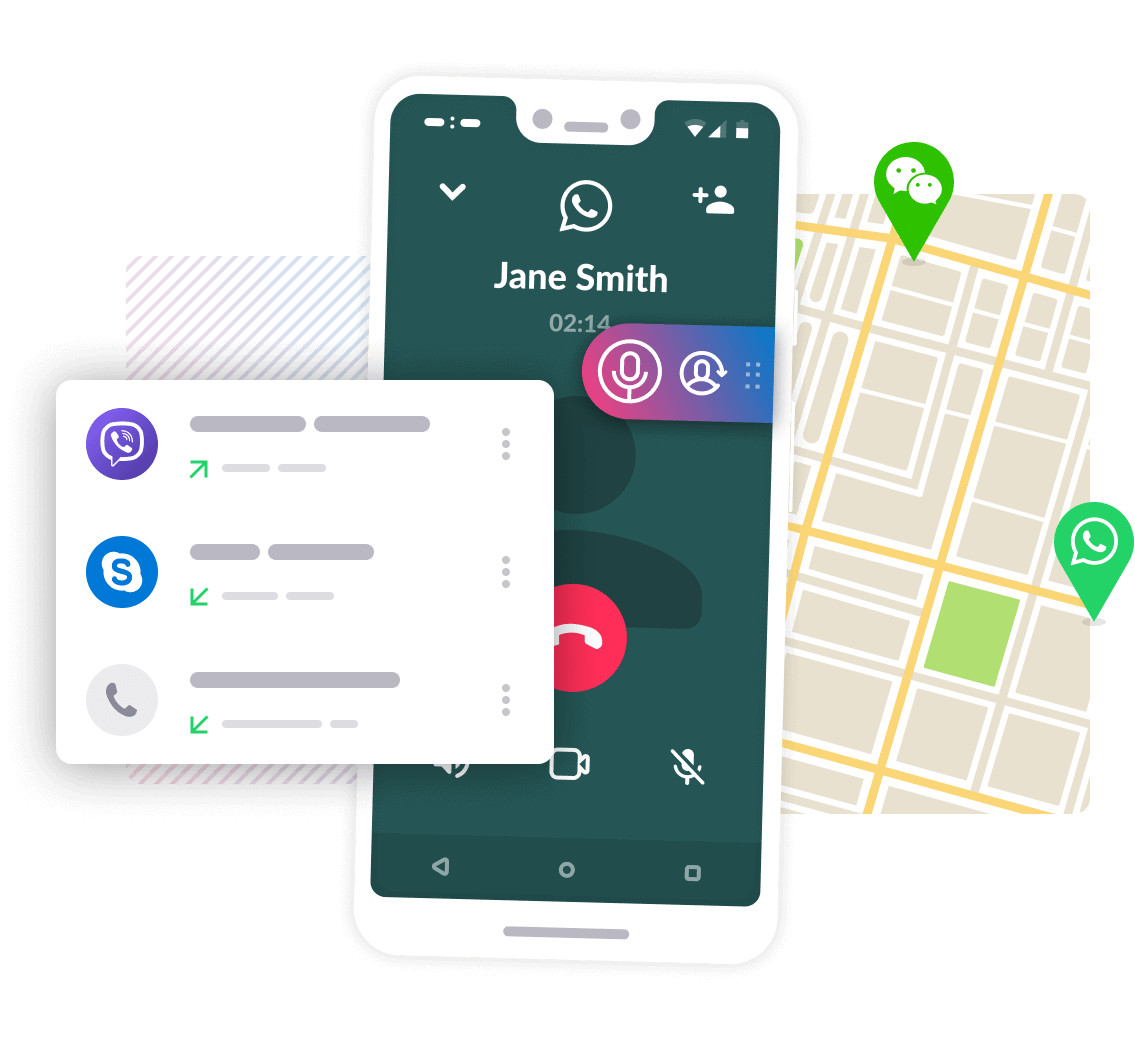
Après avoir téléchargé l'enregistreur d'appels Cube sur le Play Store, il aura besoin de quelques autorisations pour fonctionner, comme l'accès à votre micro et à votre stockage, mais le processus est rapide. Une fois configuré, Cube ACR commencera automatiquement à enregistrer les appels en arrière-plan, vous n'avez donc rien à faire de plus.
Pour enregistrer un appel WhatsApp, il vous suffit de démarrer votre appel comme d'habitude. Si votre téléphone est compatible, Cube ACR le détectera et commencera l'enregistrement immédiatement. Lorsque vous avez terminé, l'enregistrement est enregistré dans l'application, où vous pouvez le lire, l'organiser par contact ou ajouter des notes.
5. Movavi
Movavi Screen Recorder est un excellent outil pour enregistrer des appels vidéo WhatsApp sur votre ordinateur. Il fonctionne à la fois sur Windows et Mac, et il est parfait si vous souhaitez enregistrer des appels pour le travail, un usage personnel ou simplement pour garder un souvenir d'une conversation. L'application est facile à utiliser et vous n'avez besoin d'aucune compétence technique pour démarrer.
Avec Movavi, vous pouvez enregistrer des vidéos et des sons à partir de vos appels WhatsApp, choisir la partie de l'écran à capturer et même modifier votre enregistrement par la suite. Vous pouvez l'essayer gratuitement avec un essai de 7 jours, et si vous le souhaitez, vous pouvez passer à la version complète moyennant des frais uniques.
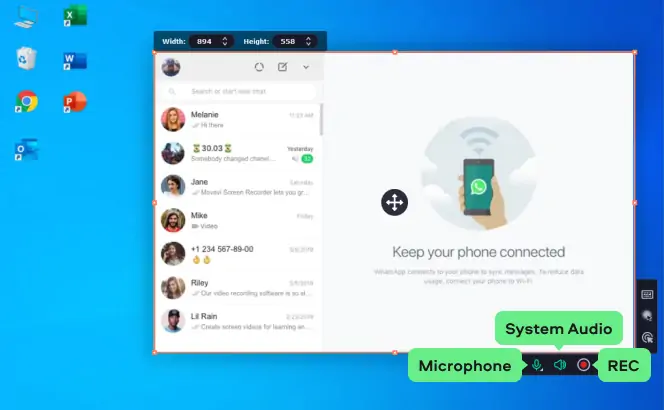
Commencez par ouvrir WhatsApp sur votre ordinateur, puis lancez Movavi. Vous pouvez choisir la zone de l'écran que vous souhaitez enregistrer (uniquement la fenêtre d'appel ou le plein écran) et vous assurer que le son et le microphone de votre système sont activés.
Lorsque vous êtes prêt, cliquez sur « Enregistrer » bouton. Il y a un court compte à rebours, puis Movavi commencera à enregistrer votre écran et le son. Vous pouvez suspendre, arrêter ou annuler l'enregistrement à tout moment. Une fois que vous avez terminé, un aperçu apparaît dans lequel vous pouvez découper la vidéo ou découper les parties dont vous n'avez pas besoin. Enfin, enregistrez le fichier dans le format de votre choix.
Questions fréquemment posées
1. Puis-je enregistrer secrètement des appels WhatsApp ?
Oui, vous pouvez utiliser une application d'enregistrement tierce pour capturer les appels WhatsApp à l'insu de l'autre personne. Cependant, il est important de respecter les lois sur la protection de la vie privée. Dans de nombreux pays, l'enregistrement d'un appel sans le consentement de l'autre personne est illégal. Il est toujours préférable de leur faire savoir que vous enregistrez.
2. WhatsApp peut-il détecter l'enregistrement d'écran ?
Non, WhatsApp n'envoie aucune alerte ou notification si vous enregistrez l'écran pendant un appel. De plus, il ne prend pas en charge l'enregistrement des appels de manière native.
Cela dit, gardez à l'esprit que ce n'est pas parce que WhatsApp ne peut pas le détecter qu'il est toujours possible de le faire. Encore une fois, vérifiez les lois locales et respectez la vie privée des autres.
3. Où sont stockés les appels vocaux WhatsApp ?
WhatsApp ne stocke pas vos appels vocaux ni vos appels vidéo sur ses serveurs. Une fois l'appel terminé, il est supprimé, sauf si vous l'avez enregistré à l'aide d'un enregistreur d'écran ou d'une application d'enregistrement d'appels.
Si vous avez utilisé l'une de ces applications, vos enregistrements sont généralement enregistrés dans la mémoire interne ou la galerie de votre téléphone, selon l'application que vous avez utilisée.
Faites-en plus avec vos enregistrements d'appels WhatsApp avec MeetGeek !
Avec les bons outils et un peu de savoir-faire, vous pouvez enregistrer de l'audio et de la vidéo WhatsaApp en toute sécurité et clairement, sans aucun problème. Que vous souhaitiez enregistrer des appels vocaux WhatsApp ou des appels vidéo complets, il existe une méthode adaptée à votre appareil et à votre niveau de confort.
Une fois que vous avez vos enregistrements, ne les laissez pas inutilisés. Essayez MeetGeek pour transformer vos enregistrements d'appels WhatsApp en résumés intelligents, en notes consultables et en informations partageables. C'est un excellent moyen de rester organisé et de tirer le meilleur parti de chaque conversation !
.avif)





































































































